Los iPads de Apple se han convertido en una parte esencial de nuestra vida cotidiana, pero con un mayor uso viene un aumento de las preocupaciones de seguridad. Uno de esos problemas es la contraseña de iPad que se olvida. Por ejemplo, ingresa los códigos de acceso incorrectos demasiadas veces, luego iPad dice que el bloqueo de seguridad en su pantalla. Esto puede ser frustrante y estresante, especialmente si tiene datos importantes en su dispositivo.
Afortunadamente, hay formas de evitar el bloqueo de seguridad para iPad. En esta guía, exploraremos 5 formas probadas para restablecer ligeramente el iPad sin una contraseña. Vamos al punto ahora.
Parte 1: ¿Qué significa el bloqueo de seguridad en el iPad?
Por lo general, un bloqueo de seguridad en un iPad se refiere a un «bloqueo de código de acceso», que es una característica que requiere que los usuarios ingresen a un código de acceso para desbloquear un dispositivo de iPad. Esta característica está diseñada para evitar el acceso no autorizado al iPad y proteger los datos y la información personales del usuario.
Si el usuario ingresa el código de acceso incorrecto varias veces seguidas, el dispositivo ingresará a un modo de bloqueo de seguridad para evitar más intentos. Suponiendo que se encuentre bloqueado de su iPad debido a los intentos de código de acceso fallidos, debe esperar a que el período de bloqueo expire o siga los pasos apropiados para restablecer su código de acceso antes de recuperar el acceso a su iPad. Ante el bloqueo de seguridad en el iPad, ¿cómo desbloquearlo? Sigue leyendo para obtener los 5 métodos efectivos.
Recommended Read: ¿Cómo ver lo que hay en mi almacenamiento de iCloud? 6 métodos que la mayoría no conoce
Haga clic para saber:
Parte 2: Cómo arreglar el bloqueo de seguridad del iPad con 4 métodos rápidos
Método 1: borre su iPad directamente (iPados 15 y más nuevo)
Para continuar con el bypass de bloqueo de seguridad del iPad en la pantalla de bloqueo, debe asegurarse de que su dispositivo ejecute iOS 15.2 o iPados 15.2 o posterior, y debe estar conectado a una red Wi-Fi o celular. Nuevamente, debe tener acceso a su ID y contraseña de Apple, que solía iniciar sesión con Apple en su iPad Pro/Air/Mini/4/3/2.
Si intenta reiniciar su iPad para salir del bloqueo de seguridad en la pantalla de bloqueo, su dispositivo se desconectará de la red Wi-Fi, y no podrá reconectarse hasta después de desbloquear su dispositivo. En este escenario, la opción «Borrar iPad» no estará disponible en la pantalla.
Cómo desbloquear el bloqueo de seguridad en iPad con iPados 15 o arriba sin una computadora:
- Si está bloqueado de su iPad debido a un código de acceso incorrecto, forzarlo a una pantalla de «bloqueo de seguridad» ingresando continuamente el código de acceso incorrecto.
- Algunos iPads pueden mostrar un mensaje «iPad no disponible; intente nuevamente» en su lugar, pero no afecta el procedimiento.
- Una vez que llegue a la pantalla del «bloqueo de seguridad», toque el botón «Borrar iPad».
- Esto aparecerá en la pantalla «Borrar todo el contenido y la configuración», donde debe confirmar el borrado tocando «Borrar iPad» nuevamente.
- Aparecerá un mensaje de advertencia, informando que borrar el iPad eliminará el código de contraseña y eliminará todos los datos.
- Si desea continuar, ingrese su contraseña de ID de Apple para cerrar la sesión de su cuenta iCloud y permita que el dispositivo se borre por completo.
- Una vez que se completa el proceso de borrado, espere a que el iPad se reinicie. Luego puede configurar su dispositivo nuevamente siguiendo las instrucciones en pantalla.
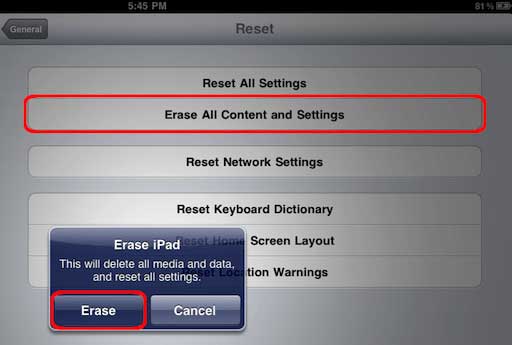
Método 2: Restablecer iPad con buscar mi función
¿Qué pasa si te encuentras con un bloqueo de seguridad para iPad pero no puedes presionar «Inicio» para desbloquearlo? Suponiendo que su dispositivo muestre el mensaje «iPad no disponible» (¿cómo solucionar iPhone no disponible?), Primero debe verificar si su iPad cumple con los siguientes requisitos:
- Anteriormente había habilitado la función «Encuentra mi iPad» antes de que se bloqueara.
- Asegúrese de que su iPad esté actualmente conectado a Internet.
Luego, siga el taladro a continuación para restablecer su iPad restaurándolo a su configuración de fábrica utilizando la función Buscar mi función:
- Iniciar sesión en iCloud.com en un navegador web desde otro dispositivo.
- Elija «Buscar iPad» y luego seleccione el iPad bloqueado en el menú «Todos los dispositivos».
- Finalmente, haga clic en «Borrar iPad» para restablecer su dispositivo.
- Después de borrar el dispositivo, puede configurarlo nuevamente y crear una nueva contraseña para comenzar a usarlo.

Alternativamente, use otro dispositivo iOS que esté iniciado con la misma ID de Apple que su iPad e inicie el Find My App; Luego elija su iPad de la lista de dispositivos que puedan mostrarse como no disponibles; Por último, seleccione «Borrar este dispositivo» para iniciar la borrado de bloqueo de seguridad.
Método 3: Restablecer iPad con iTunes
Antes de continuar, asegúrese de haber creado una copia de seguridad de su dispositivo con el software de copia de seguridad del iPad, ya que todos los datos se perderán una vez que se ejecute el trabajo y haya confiado en su iPad en su computadora. Después de eso, veamos cómo desbloquear el bloqueo de seguridad del iPad usando iTunes:
- Conecte su iPad a una computadora con un cable USB y ejecute iTunes.
- En el lado izquierdo de la pantalla, vaya a la pestaña «Resumen».
- Posteriormente, haga clic en el botón «Restaurar iPad …».
- Recibirá un aviso de confirmación de búsqueda para el reinicio de fábrica.
- Si está seguro de que desea continuar con el reinicio, seleccione «Restaurar».

Aprenda más:
Método 4: Restaurar el iPad bloqueado usando el modo de recuperación
Primero deberá ponerlo en modo de recuperación ya que iTunes no detecta el iPad de bloqueo. Luego, si el trabajo de reinicio lleva más de 15 minutos, puede repetir el procedimiento. Sepa cómo evitar el bloqueo de seguridad en el iPad usando iTunes:
- Conecte su iPad a su computadora a través de USB y inicie iTunes.
- Ponga su iPad en modo de recuperación: (Caso 1: Si su iPad no tiene un botón «Inicio», presione y mantenga presionado el botón «superior» junto con el botón «Volumen hacia arriba» o «Volumen hacia abajo» hasta que aparezca el control deslizante para apagar. Luego, apague su iPad arrastrando el control deslizante y manteniendo presionado el botón «superior» hasta que aparezca la pantalla del modo de recuperación. Caso 2: Si su iPad tiene un botón «Inicio», apáguelo manteniendo presionado el botón «Lado» y arrastrando el control deslizante de apagado. Luego, mantenga presionado el botón «Inicio:» hasta que aparezca la pantalla del modo de recuperación).
- Una vez que se detecte su dispositivo, haga clic en la opción «Resumen» y seleccione la opción «Restaurar iPad».
- Elija nuevamente la opción «Restaurar iPad» y espere a que se complete la restauración.
- Configure su iPad eventualmente. (¿iPad atascado en el modo de recuperación?)
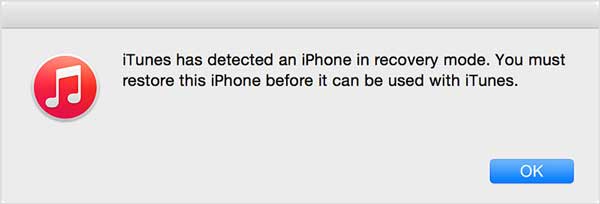
Parte 3: Cómo desbloquear el bloqueo de seguridad del iPad profesionalmente
Para los propietarios de iPad que necesitan una solución simple y eficiente para restaurar sus dispositivos sin contraseñas de ID de Apple o iTunes, Desbloqueo de iOS es un producto confiable y profesional. Esta herramienta está diseñada específicamente para iDevices, favorecida por millones de usuarios de Apple. Puede eliminar efectivamente varios tipos de cerraduras sin condiciones previas en solo unos minutos. Pero tenga en cuenta que eliminaría los datos de su iPad después de desbloquear. Por lo tanto, es mejor ejecutar una copia de seguridad de su iPad de antemano.
¿Qué hace que iOS desbloquee tan impresionante?
- Desbloqueo rápido de bloqueo de seguridad para iPad.
- Capaz de manejar diferentes tipos de bloqueos de pantalla, como contraseñas digitales, identificaciones faciales, ID de contacto y restricciones de pantalla.
- Retire los bloqueos SIM en segundos.
- Desbloquee directamente la cuenta de iCloud y el bloqueo de activación de iCloud, eliminando la necesidad de una contraseña o número de teléfono.
- Omite de forma segura control remoto/MDM en iDevice sin comprometer la integridad de los datos.
- Erradicar la protección de cifrado en la copia de seguridad de iTunes.
- Compatible con una amplia gama de dispositivos iOS, que incluyen iPad Pro, iPad Air, iPad Mini, iPad 4, iPad 3, iPad 2, iPhone, iPod touch, etc.
- No dejará escapar su privacidad.


¿Cómo desbloquear el bloqueo de seguridad en iPad con iOS desbloqueo?
Paso 1. Instale y abra el desbloqueo de iOS en su computadora. Desde la interfaz inicial, elija «Desbloqueo de pantalla».

Paso 2. Conecte su iPad a la computadora a través de USB y seleccione «Desbloquear la pantalla iOS» en la ventana entrante.

Paso 3. Siga las instrucciones en pantalla para poner su iPad en el modo de recuperación con las combinaciones de teclas apropiadas como a continuación.
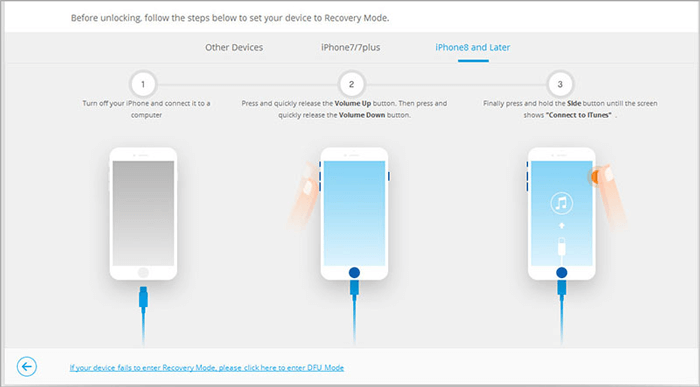
Paso 4. Una vez que su dispositivo esté en modo de recuperación, la herramienta identificará su iPad y deberá confirmar la información de su dispositivo. Luego haga clic en «Descargar» para descargar el paquete de firmware necesario para eliminar el código de contraseña.
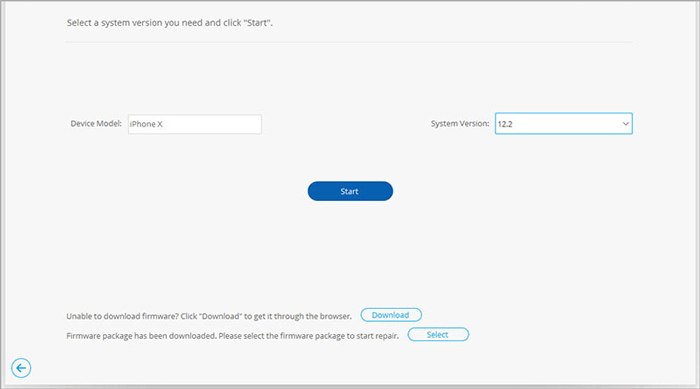
Paso 5. Después de que se haya descargado el firmware, presione «Desbloquear ahora» para evitar el bloqueo de bloqueo de seguridad del iPad. Espere unos minutos y el código de acceso de la pantalla de bloqueo de su iPad se eliminará con éxito.
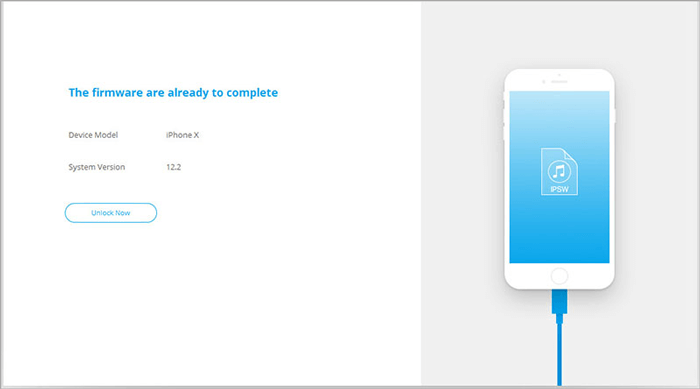
Preguntas frecuentes en el bypass de bloqueo de seguridad del iPad
P1: ¿Puedo desbloquear mi iPad sin limpiar el dispositivo?
¡No! Si ha olvidado su contraseña de su iPad, el único método para desbloquearlo y evitar la pantalla de bloqueo de seguridad es restaurar la almohadilla a su configuración de fábrica. Sin embargo, puede recuperar sus datos de una copia de seguridad anterior.
P2: ¿Cuánto tiempo durará el bloqueo de seguridad en iPad?
Después de múltiples intentos incorrectos para ingresar el código de acceso correcto en su iPad, encontrará la pantalla «iPad no disponible» o «bloqueo de seguridad». Inicialmente, se le pedirá que vuelva a intentarlo en un minuto, pero después de 5 intentos incorrectos, el período de bloqueo aumentará a cinco, quince y finalmente intervalos más largos.
P3: ¿Puede Apple arreglar el bloqueo de seguridad?
A menudo, puede comunicarse con Apple si es el propietario original. Puede desbloquear el bloqueo de su iPad si se le proporciona el papeleo requerido, incluido el recibo de compra con el número de serie.
Palabras finales
- Si su iPad está ejecutando iPados 15.2 o más nuevo, y conoce las credenciales de ID de Apple, puede evitar el bloqueo de seguridad del iPad directamente.
- Asegúrese de haber encendido encontrar mi iPad en su dispositivo antes de usar esta función para el bypass de bloqueo de seguridad del iPad.
- iTunes podría usarse para restaurar fácilmente su iPad y evitar el bloqueo de seguridad si confiaba en su computadora en el dispositivo bloqueado.
- Para desbloquear un iPad sin una contraseña, puede aprovechar el modo de recuperación. Pero es un poco complicado; Digamos que podría toparse con «iPad atascado en el modo de recuperación».
- Desbloqueo de iOS Es casi una solución perfecta porque apenas tiene que caminar un mínimo adicional antes de poder desbloquear cualquier bloqueo de Apple, incluido el bloqueo de seguridad del iPad.


